Интеграция Roistat с EnvyCRM¶
Обратите внимание:
Перед интеграцией необходимо установить счетчик Roistat.
Дата создания сделки в EnvyCRM берется из лида. Например, если лид был создан 1 декабря и конвертирован в сделку 10 декабря, то датой создания сделки будет 1 декабря.
Как работает интеграция¶
При оформлении заявки на сайте автоматически создается новый лид в CRM (в рамках интеграции нет возможности автоматически создать сделку), в который передается номер визита из куки браузера roistat_visit в дополнительное поле с именем roistat.
Если значение из поля Roistat будет случайно удалено, то при загрузке заявок (лидов и сделок) наша система самостоятельно определит источник обращения, чтобы сделка попала в нужный рекламный канал. Если менеджер принимает заказ по телефону, он может спросить промокод (настраивается отдельно) и ввести этот код в поле roistat.
Загрузка данных из EnvyCRM¶
Если лид был напрямую сконвертирован в сделку, то сделка будет выгружена как заявка в Roistat. В аналитике будут отображаться дополнительные поля сделки и лида, а также статус сделки. ID заявки будет иметь следующий вид: lead_{ID}, например, lead_123.
Если к лиду привязано несколько сделок в CRM, то первая из них будет загружена в Roistat как lead_{ID}, а последующие – как deal_{ID}.
Если сделка в CRM не привязана к лиду, она будет загружена как deal_{ID}.
Шаг 1. Добавьте дополнительное поле roistat¶
Обратите внимание:
Дополнительное поле обязательно должно иметь название roistat, иначе интеграция работать не будет.
-
В личном кабинете EnvyCRM откройте Настройки → Сделка → Поля:
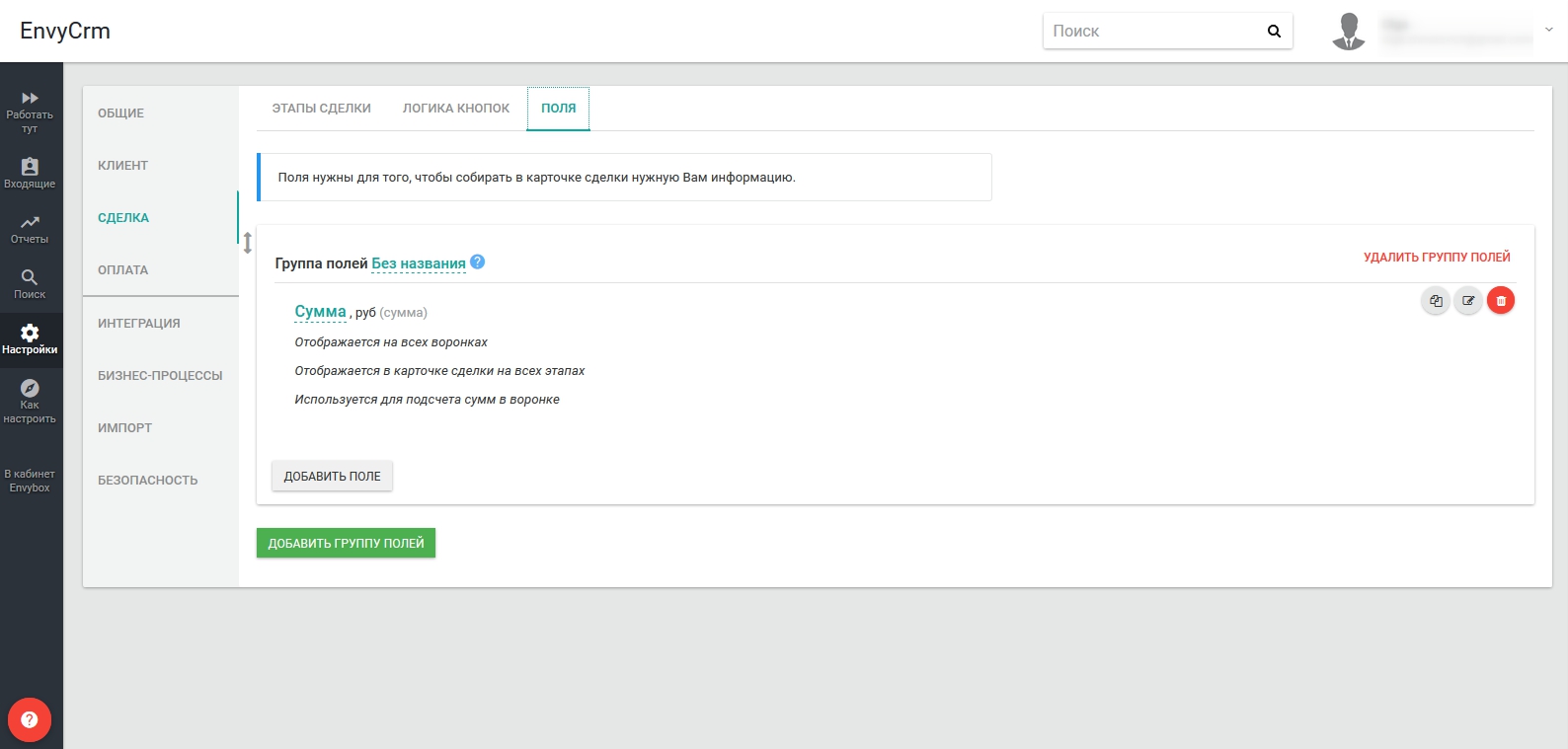
-
Нажмите Добавить поле. Откроется страница настроек нового поля.
-
В поле Название введите roistat.
-
В раскрывающемся списке Тип поля выберите Текст.
-
Установите флажок Показывать в окне добавления нового клиента.
-
Установите флажок Показывать в разделе "Входящие".
-
Остальные параметры оставьте неизменными.
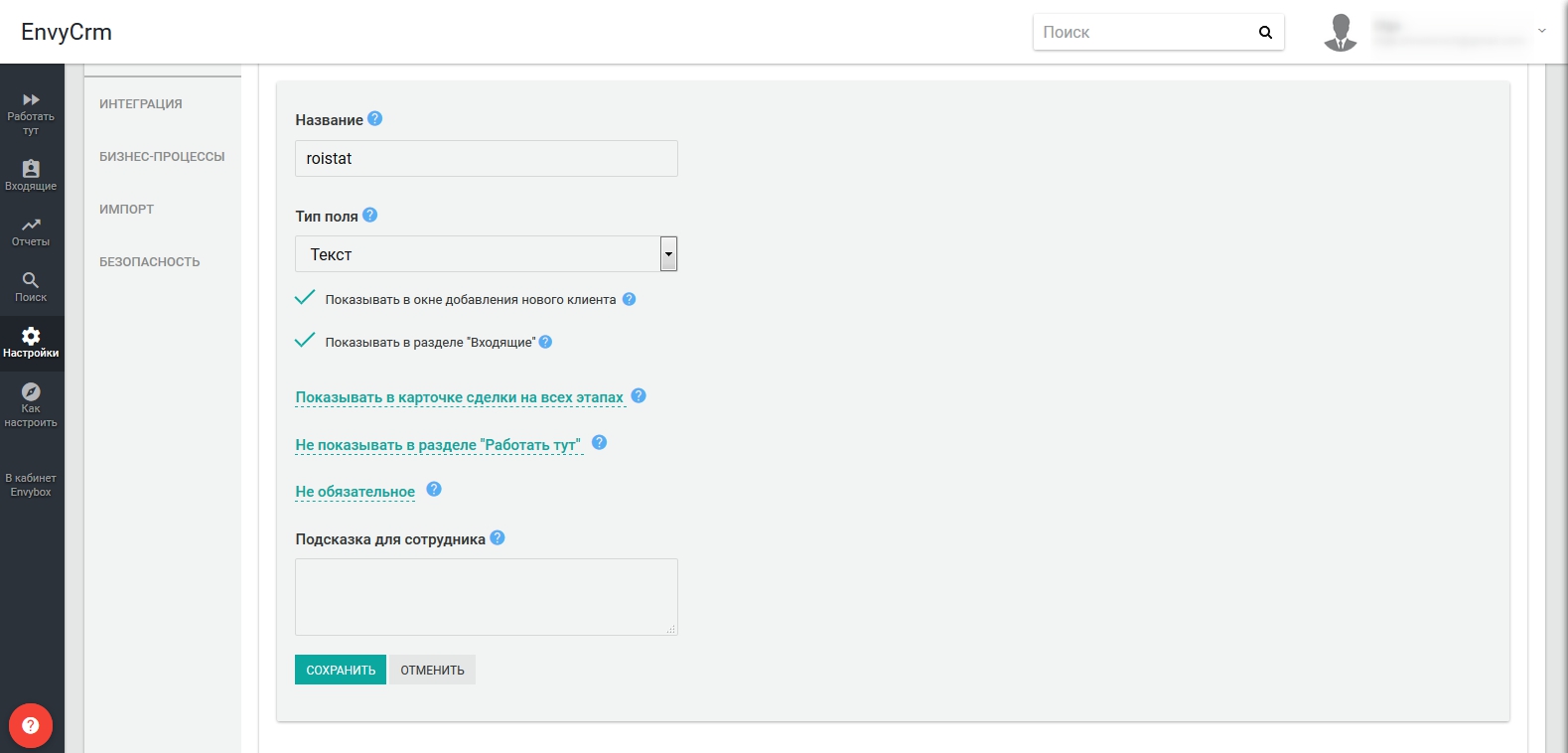
-
Нажмите Сохранить.
Если по каким-либо причинам вы создаете сделку вручную (например, для оффлайн-источников), вы можете заполнить поле roistat данными об источнике сделки. Тогда информация об источнике сделки будет отображена в Аналитике.
Чтобы отнести сделку к определенному рекламному каналу, вводите в поле roistat следующие маркеры:
- yamarket{ID}, если хотите отнести сделку к каналу Яндекс.Маркет. Здесь и далее ID – идентификатор рекламного канала. Например, yamarket1.
- direct{ID}, если хотите отнести сделку к каналу Яндекс.Директ. Например, direct2.
- google{ID}, если хотите отнести сделку к каналу Google Ads. Например, google3.
- merchant{ID}, если хотите отнести сделку к каналу Google Merchant Center. Например, merchant4.
- vk{ID}, если хотите отнести сделку к каналу ВКонтакте. Например, vk5.
- facebook{ID}, если хотите отнести сделку к каналу Facebook1. Например, facebook6.
- mytarget{ID}, если хотите отнести сделку к каналу myTarget.
- seo_yandex, если хотите отнести сделку к каналу SEO - Яндекс.
- seo_google, если хотите отнести сделку к каналу SEO - Google.
Шаг 2. Подключите EnvyCRM в каталоге интеграций¶
-
В проекте Roistat откройте раздел Интеграции.
-
Нажмите Добавить интеграцию. В поисковой строке введите Envybox, кликните по карточке интеграции и нажмите Добавить:
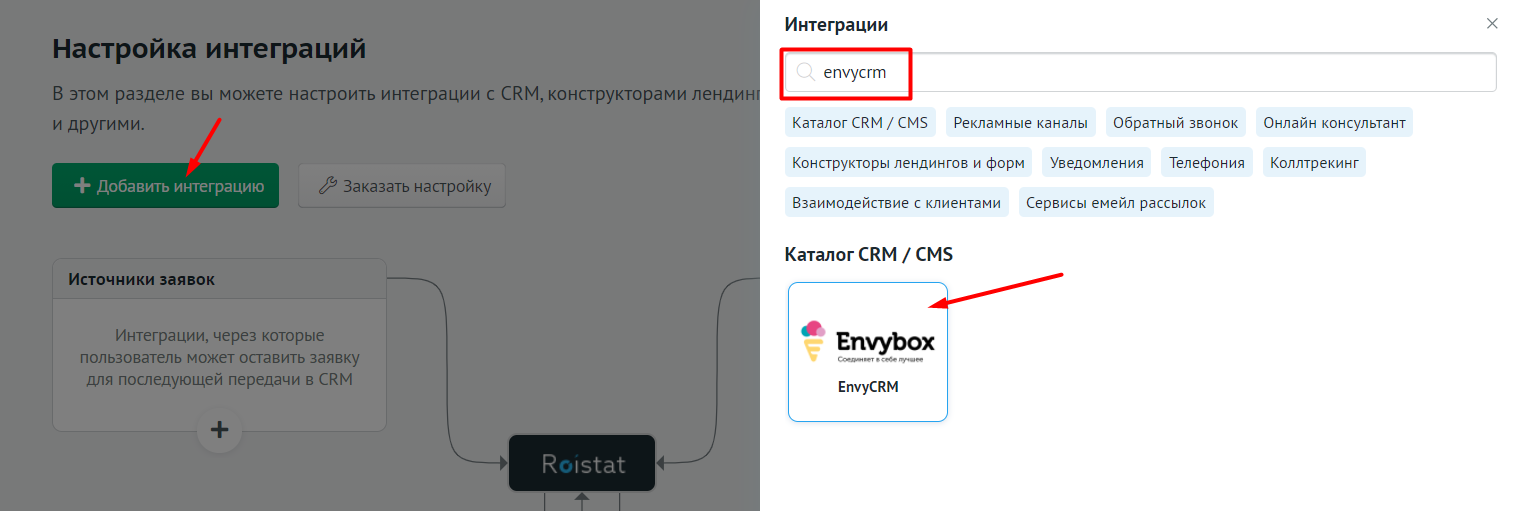
Затем нажмите Настроить интеграцию:
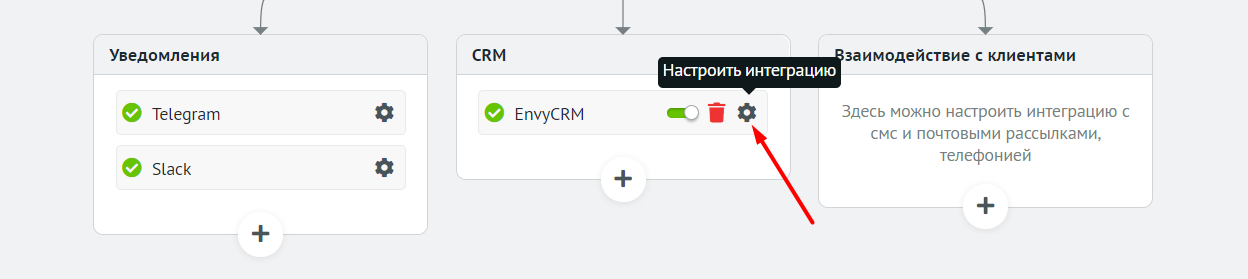
-
Заполните поля для авторизации в EnvyCRM:
-
Адрес вашей CRM – например, https://test-domain.envycrm.com;
-
API-ключ для EnvyCRM.
Как узнать API-ключ EnvyCRM
В личном кабинете EnvyCRM откройте Настройки → Интеграция → API и нажмите Получить ключ API. Отобразится API-ключ для интеграции с EnvyCRM:
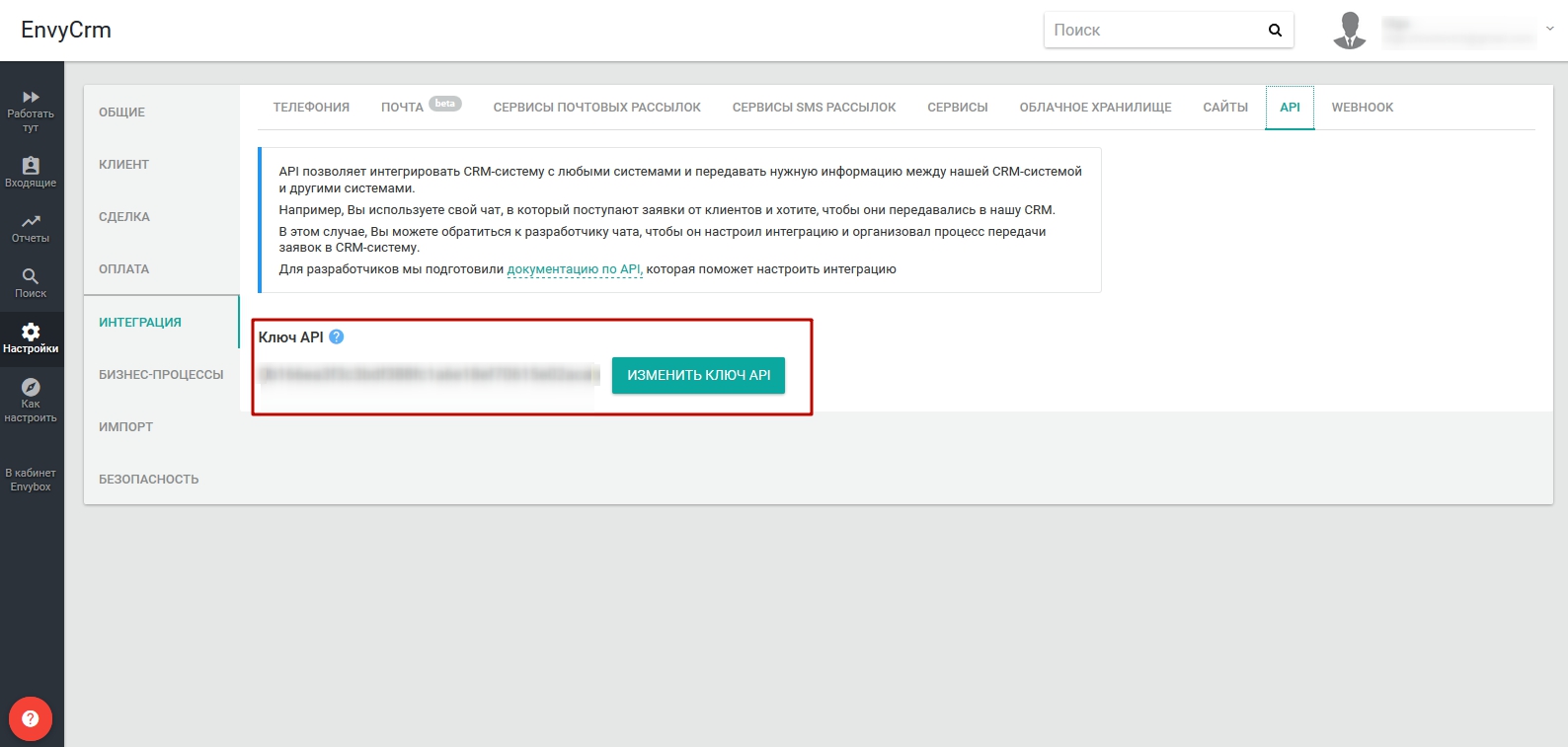
-
-
Нажмите Сохранить. Загрузятся статусы сделок из EnvyCRM.
-
Перетаскивая статусы сделок, распределите их по группам (подробнее – в статье Распределение статусов сделок). Нажмите Продолжить.
-
Ознакомьтесь с инструкцией по включению отправки заявок. Затем нажмите Следующий шаг.
-
В разделе Расширенные настройки вы можете:
- Указать параметры для фильтрации сделок. Подробнее – в статье Фильтрация сделок;
- Указать значения полей бизнес-показателей. Подробнее – в статье Поля бизнес-показателей.
Нажмите Сохранить.
-
Кликните по полю Ответственные за заявки и выберите сотрудников из списка. Roistat автоматически распределяет сделки по указанным менеджерам. Нажмите Сохранить, чтобы применить изменения.
Как заполнять дополнительные поля в EnvyCRM при создании сделки¶
Дополнительные поля в EnvyCRM могут быть заполнены:
- С помощью Коллтрекинга;
- С помощью Email-трекинга;
- С помощью Ловца лидов;
- С помощью виджетов (обратный звонок, онлайн-консультант, конструктор лендинговых форм);
- С форм сайта.
Ниже указаны имена полей, их значения и системные названия.
Поля, которые поддерживаются системой EnvyCRM по умолчанию¶
Система EnvyCRM по умолчанию поддерживает следующие поля:
-
Идентификатор воронки – создает сделку в определенной воронке. Системное название (id поля) – pipeline_uid.
-
Тип входящего сообщения – создает сделку с определенным типом входящего обращения. Системное название (id поля) – inbox_types.
Также в EnvyCRM можно заполнять поля со следующими UTM-метками:
- utm_source
- utm_medium
- utm_campaign
- utm_term
- utm_content
Дата создания сделки, конвертированной из лида, должна быть такой же, как и дата создания лида.
Проверка работы¶
-
Создайте заявку на сайте.
-
В проекте Roistat перейдите в раздел Состояние проекта → Список отправленных заявок и найдите созданную заявку:
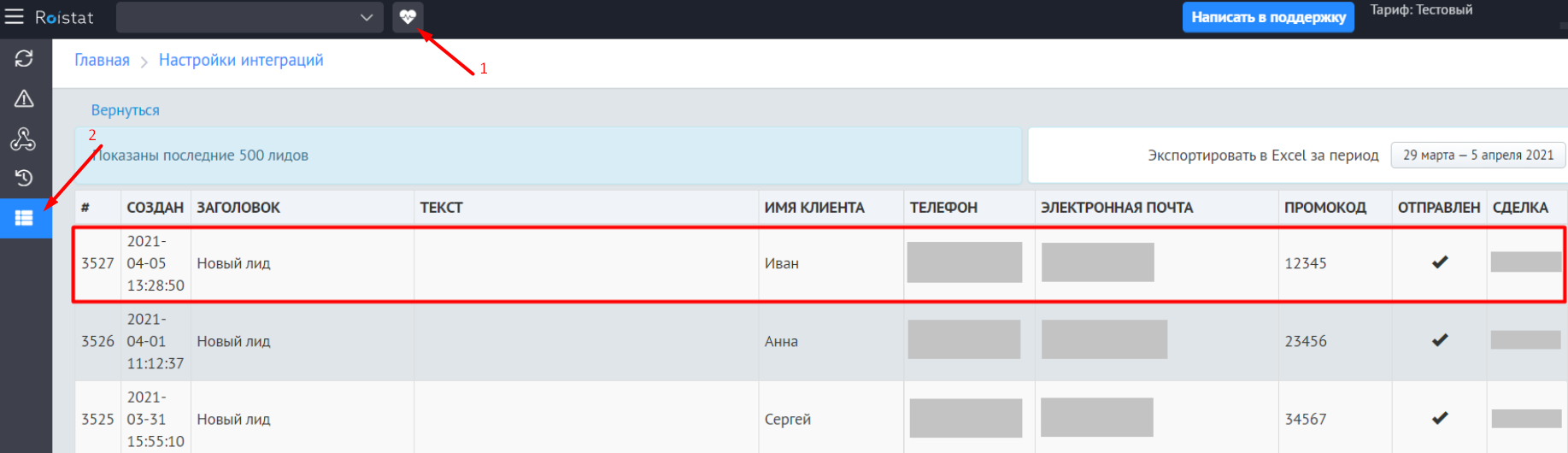
-
Проверьте, что в поле Промокод указан номер визита.
-
Проверьте статус отправки заявки: в поле Отправлен должен появиться успешный статус отправки
 , а в CRM – новая заявка с номером визита.
, а в CRM – новая заявка с номером визита.
После настройки интеграции рекомендуем воспользоваться следующими вспомогательными инструментами:
-
Правообладателем Facebook является запрещенная на территории РФ компания Meta Platforms, признанная судом экстремистской. ↩